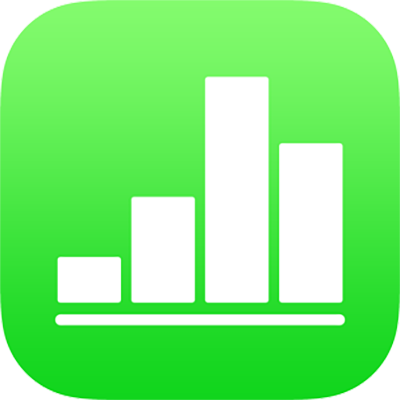
Viivojen ja nuolien lisääminen iPadin Numbersissa
Voit luoda suoran tai käyrän viivan ja muokata sen ulkonäköä muuttamalla sen paksuutta tai väriä tai lisäämällä eri päätepisteitä (esimerkiksi nuolen, ympyrän tai neliön). Voit yhdistää kaksi objektia viivalla, jolloin ne pysyvät yhdessä silloinkin, kun niitä siirretään.
Viivan lisääminen ja muokkaaminen
Napauta
 ja napauta sitten
ja napauta sitten  .
.Lisää taulukkovälilehdelle suora tai kaareva viiva napauttamalla sitä peruskategoriassa.
Vedä viiva haluamaasi paikkaan taulukkovälilehdellä.
Jos haluat muuttaa viivan pituutta ja asentoa, vedä sen päissä olevia sinisiä pisteitä.
Voit muuttaa kaarevan viivan kaarevuutta vetämällä vihreää pistettä.
Voit muokata viivan tyyliä napauttamalla
 ja napauttamalla sitten viivatyyliä.
ja napauttamalla sitten viivatyyliä.Säädä jotakin seuraavista:
Viivan tyyli: Napauta Tyyli ja napauta sitten viivan tyyliä.
Väri: Napauta värivalitsinta, tuo värivaihtoehdot näkyviin pyyhkäisemällä ja valitse niistä yksi napauttamalla. (Jos haluat lisätietoja värien valitsemisesta, katsoObjektien täyttäminen värillä tai kuvalla iPadin Numbersissa.)
Leveys: Muuta viivan paksuutta vetämällä liukusäädintä.
Nuolenpäät: Napauta vasenta tai oikeaa nuoliasetusta ja napauta sitten nuolenpään tyyliä.
Varjo: Laita Varjo päälle napauttamalla ja napauta sitten jotakin varjotehostetta.
Heijastus: Laita Heijastus päälle napauttamalla ja säädä tehostetta liikuttamalla liukusäädintä.
Peittävyys: Lisää tai vähennä viivan läpinäkyvyyttä vetämällä Peittävyys-liukusäädintä.
Voit myös kopioida viivan toisesta laskentataulukosta tai Pagesista ja Numbersista.
Viivan käyrien ja kulmien muokkaaminen
Voit muokata kaarevaa viivaa lisäämällä kulmia tai kaaria. Voit muokatessasi muuttaa kulmat nopeasti käyriksi ja päinvastoin.
Valitse käyrä viiva napauttamalla sitä ja napauta
 .
.Napauta Tyyli-välilehdellä Yhteys ja napauta Käyrä tai Kulma.
Kahden objektin yhdistäminen viivalla
Voit yhdistää kaksi objektia kaarevalla, suoralla tai kulmikkaalla yhteysviivalla. Jos siirrät yhtä tai useampaa yhdistettyä objektia, ne pysyvät viivan yhdistäminä. Tämä on erityisen hyödyllistä, jos olet luomassa vuokaaviota.
Lisää ennen tämän tekemistä välilehdelle vähintään kaksi objektia, jotka haluat yhdistää.
Valitse kaksi objektia, napauta
 -painiketta ja napauta
-painiketta ja napauta  -painiketta.
-painiketta.Lisää taulukkovälilehdelle kaareva viiva napauttamalla sitä peruskategoriassa.
Tee jokin seuraavista:
Kaarevan viivan muuttaminen suoraksi tai suorakulmaiseksi yhteysviivaksi: Valitse viiva napauttamalla sitä, napauta
 -painiketta, napauta Tyyli-välilehteä, napauta Yhteys ja napauta vaihtoehtoa.
-painiketta, napauta Tyyli-välilehteä, napauta Yhteys ja napauta vaihtoehtoa.Viivojen päätepisteiden ja yhdistettyjen kuvioiden välisen tilan säätäminen: Valitse viiva napauttamalla sitä, napauta
 -painiketta, napauta Tyyli-välilehteä, napauta Yhteys ja vedä Ulkoneva-liukusäätimiä.
-painiketta, napauta Tyyli-välilehteä, napauta Yhteys ja vedä Ulkoneva-liukusäätimiä.Kulmien paikkojen tai kaarevuuden muuttaminen: Vedä vihreää pistettä (viivasta on ehkä tehtävä pidempi, jotta piste tulee näkyviin).
Jos haluat muuttaa kulmien tai käyrän sijaintia, vedä vihreää pistettä (viivaa on ehkä pidennettävä, jotta se näkyy).
Voit muuttaa yhteysviivan ulkoasua muuttamalla sen paksuutta, väriä, viivatyyliä ja päätepisteitä sekä lisäämällä tehosteita, kuten varjon tai heijastuksen.
Jos haluat käsitellä useita viivoja samaan aikaan, pidä yhtä viivaa painettuna ja napauta muita viivoja toisella sormella.